什么是Power BI中的下钻?
在Power BI中,“向下钻取”只是对数据进行下一个层次的层次分析。例如,当您想要查看年度销售总结时,您可能想要查看“月度”总结、“季度总结”和日总结。因此,这就是我们将在Power BI中使用的向下钻取选项。
向下钻取是必要的,因为在年度收入图表中,你可能会看到整体销售。不过,也有可能大部分收入是在一个季度或几个月内产生的,所以要深入研究总结的一般观点。
如何在电源BI中使用钻取选项?
按照以下步骤在Power BI中使用“向下钻取”选项。
- 我们将使用Sales数据,但您可以使用任何其他数据与我们一起练习。
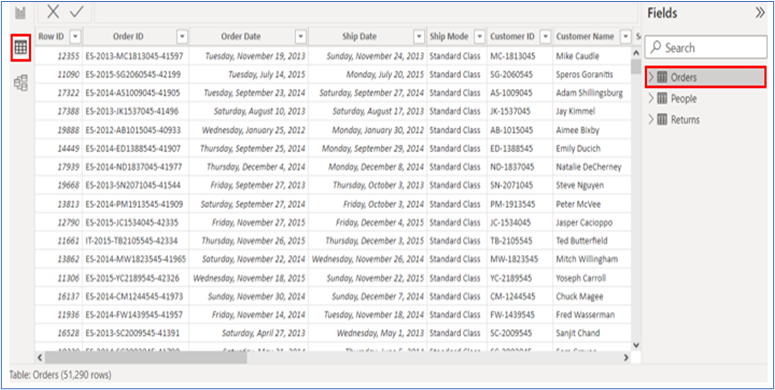
- 我们创建一个聚类柱状图来查看年度销售摘要,将“Order Date”列拖放到“x轴”,将“sales”列拖放到“y轴”。
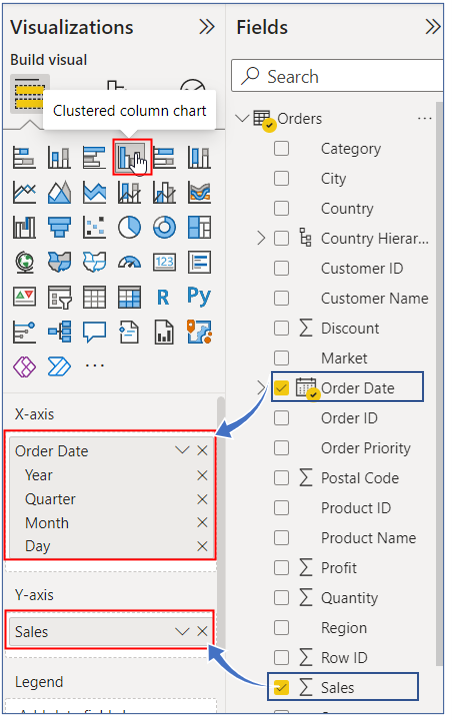
- 这就形成了一个年度柱状图。
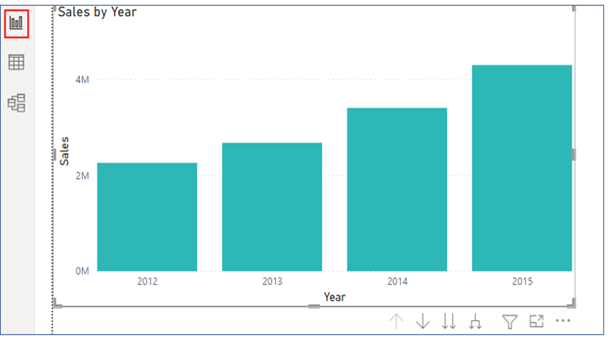
- 在“x轴”下,当我们拖拽“Order Date”列时,我们可以看到它已经创建了一个日期层次结构,即“年、季度、月和日”。
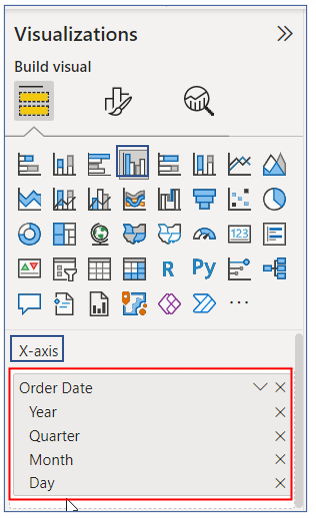
- 只要有层次结构,我们就可以使用“向下和向上钻取”选项。仔细观察图表底部,我们可以看到一些方向键。
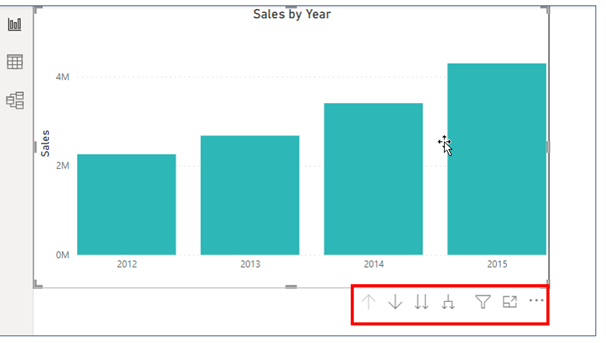
第一个是“向上箭头”,第二个是“向下箭头”,第三个是“双向下箭头”,还有一个一次性的“扩展”选项。
6.到目前为止,“向上箭头”还不活跃,因为在顺序和日期的层次结构中,第一个选项是“年”,并且图表只显示“年”摘要,所以我们不能再往上走了。

7.“年”下面的下一个选项是“季度”,所以现在如果你点击“双箭头”,它会显示“季度”。
8.你可以在上面看到,我们点击了一次“双向下箭头”,它已经深入到下一层,即“季度”图表和“向上箭头”现在是活跃的,因为我们已经向下移动了一层或一个层次,现在我们可以向上。

9.类似地,当你点击这个“双下箭头”时,它会再移动一级,并显示每月摘要。

10.现在,它显示的是每月的总结。类似地,当你再次点击“双下箭头”时,它将带你到层次结构的最后一层,即“天”。


11.到达最后一个层次之后,我们不再向下钻取。

12.所以现在,如果我们按下向上钻取选项,它将把我们从当前级别带到上面的级别,即如下所示。
天>>月>>季度>>年。
13.当我们在第一个层次结构级别,即“Years”时,我们可以看到“Expand”选项已启用。
14.这将使所有的东西同时膨胀。单击此选项查看其影响。
15.一旦点击这个选项,它就会把我们带向下一个层次,即“年和季度”,现在再点击一次,就会看到“年、季度和月”。

16.“x轴”值看起来不整齐,不是吗?这更多的是与设置“x轴”有关,首先回到“1”圣层次结构”层面,即。“年”。
17.现在点击“格式”选项。点击“x轴”下拉列表。
18.在“类型”中,选择“分类”作为选项。
19.当你选择“分类”作为“类型”选项在同一个“x轴”选项的底部时,它将启用“连接标签”选项。“关闭”这个功能。
20.在这之后,点击“展开”选项来查看“x轴”的整齐对齐。
我们可以看到"一年四节课只有一次。
非日期列的下钻功能
我们不仅可以对列应用这个向下钻取特性,还可以对非日期列应用这个特性。
- 例如,我们需要看到"Category-wise"和"Sub-category-wise“为第一个插入钻取摘要”Category-wise”图。

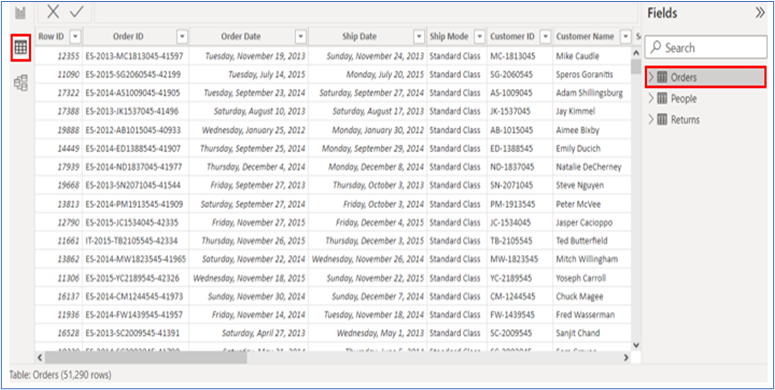
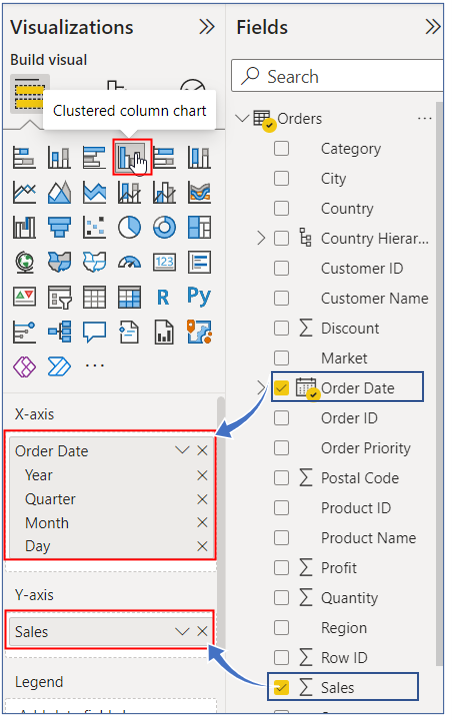
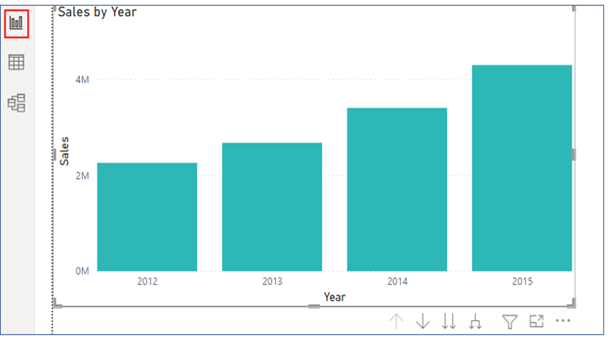
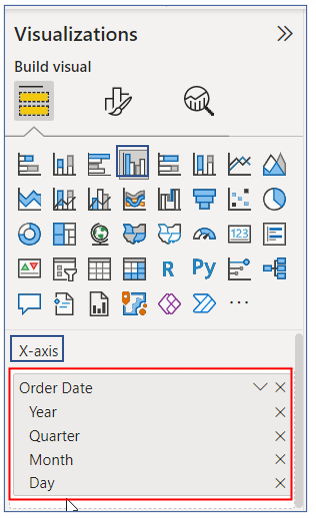
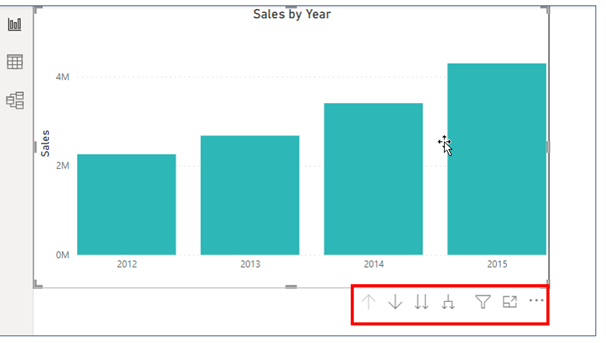

引用得好!!
好的博客! !